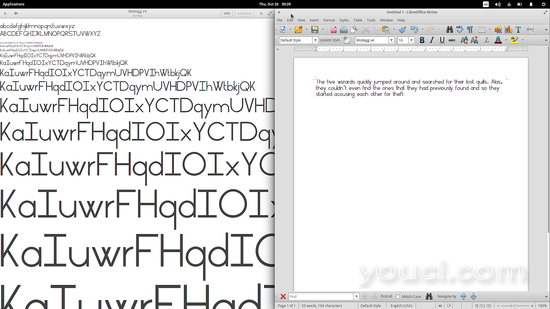LibreOffice已经提供了丰富的字体,用户可以随时下载并添加更多。 但是,如果要创建自己的自定义字体,可以使用Glyphr来轻松实现。 Glyphr是一款全新的开放源码矢量字体设计器,具有直观易用的图形界面和丰富的功能,可以在字体设计的各个方面保持一致。 虽然应用程序还处于早期发展阶段,但已经相当不错了。 这是一个快速指南,显示如何在Glyphr上设计自己的自定义字体,以及如何在完成之后将其添加到LibreOffice中。
首先,我们需要从官方git存储库( https://github.com/glyphr-studio/Glyphr-Studio-Desktop )下载Glyphr。 它以二进制形式提供,32位和64位。 一旦下载文件,导航到目的地,解压缩文件,输入新创建的文件夹,右键单击“Glyphr Studio”二进制文件,选择“运行”。
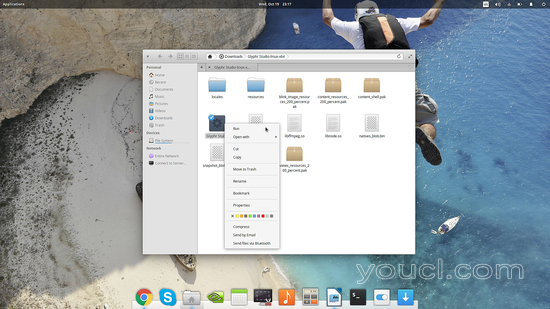
这将启动应用程序,为您提供三个选项。 一个是从头开始创建一个新的字体集。 第二个是加载可以是Glyphr Studio Project窗体的现有项目,以及Open或True Type字体或SVG字体。 第三个是加载两个示例集之一,以便您可以修改这些示例,而不是从头开始处理新集。 我将选择第一个选项来展示几个基本的设计理念。
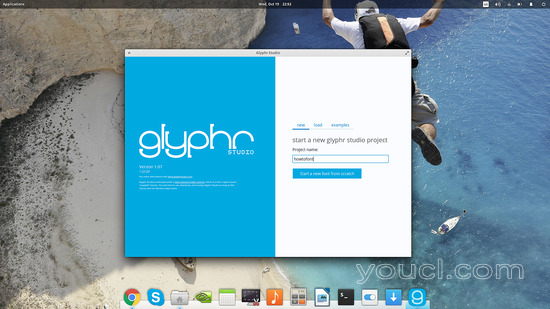
一旦进入编辑器屏幕,您可以从屏幕左侧的面板中选择要设计的字母,然后放在右侧的绘图区域上的设计工作中。 我将从字母“A”开始,点击它的图标。
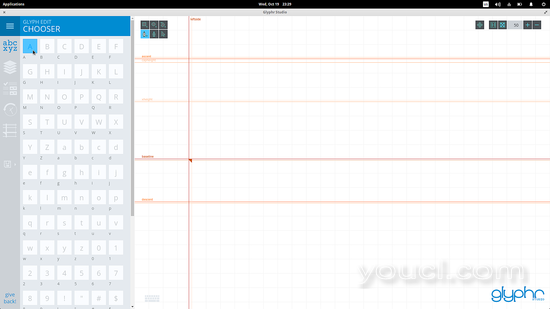
要在绘图板上设计一些东西,我们可以从板的左上角选择“形状”工具,它们是矩形,椭圆形和路径共享,或者使用第二行工具的第一项是路径编辑工具。 点击该按钮,然后开始将点放在板上以创建形状。 您添加的点数越多,下一步中的整形选项就越大。
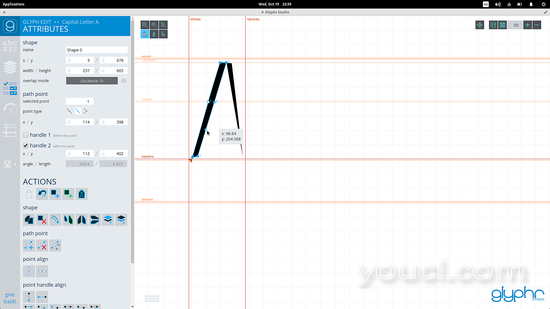
要移动点,因此不同地共享路径,您将需要选择路径编辑工具右侧的路径编辑工具,然后单击形状以显示点。 然后,您可以根据需要将它们拖动到位。
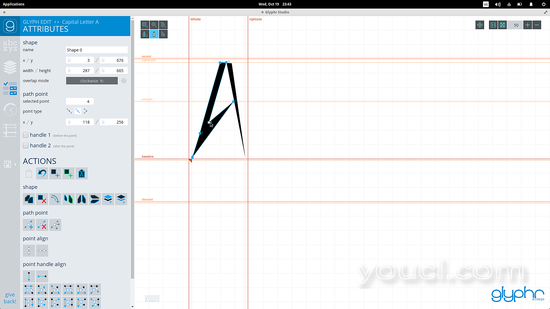
最后,形状编辑工具可以让您选择一个形状并将其拖动到位置,更改其尺寸甚至旋转它。
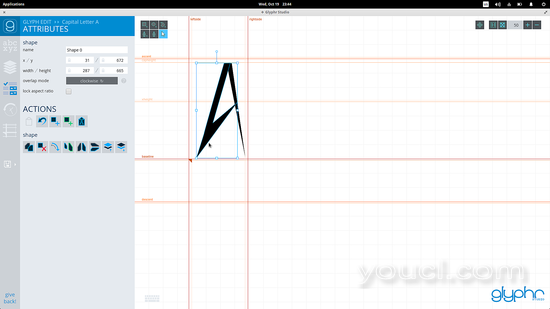
输入信件设计阶段后,还有一组有用的设计操作是左面板提供的复制粘贴,翻转旋转选项。 例如,假设我正在创建我的字体集的“B”字母,并且我想将我所做的底部的上侧镜像到底部,以便在设计中保持良好的一致性。
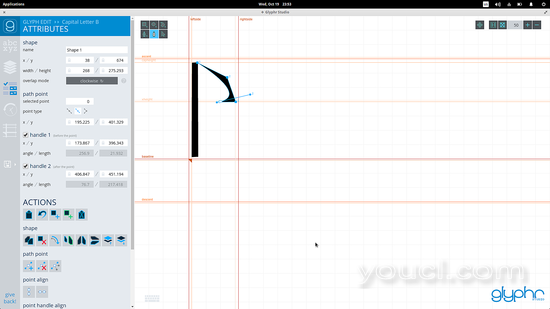
现在,要做到这一点,我必须选择形状编辑工具来选择我想要镜像的部分,点击复制操作,然后点击它上面的过去,拖动我想要的粘贴形状,然后根据我要实现的目标,单击水平或垂直的翻转。
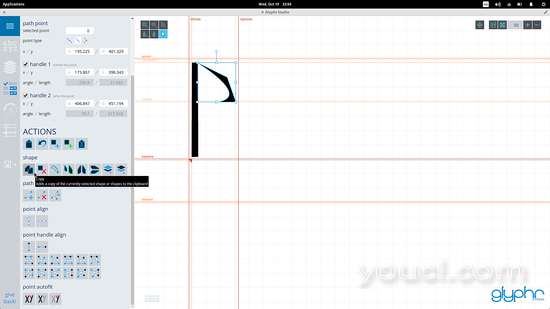
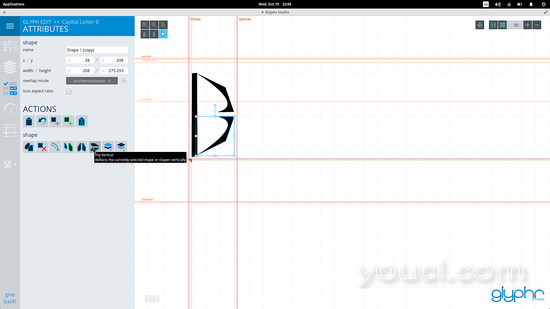
在应用程序的设计方面,我可以展示更多的东西,但实际上没有任何意义。 如果您有兴趣,您可以潜水并发现基于数字的编辑,弯曲,指导等等。
然而,字体不仅仅是关于个人信件的设计,还可以通过点击应用程序左上角的“导航”菜单来发现字体设计的其他方面,并调整特定的字符对之间的字距,添加连字,添加组件,并设置常规字体设置。
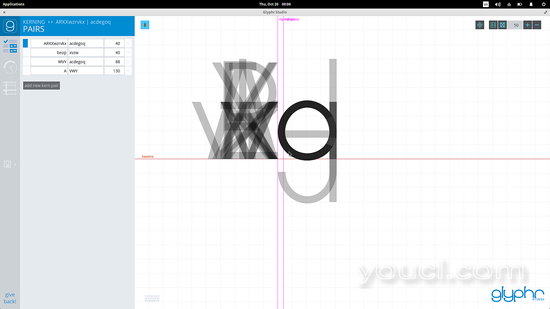
您甚至可以将您的新字体添加为“测试驱动器”,以便您可以了解您的字体设置和字距调整的工作原理以及如何优化它们。
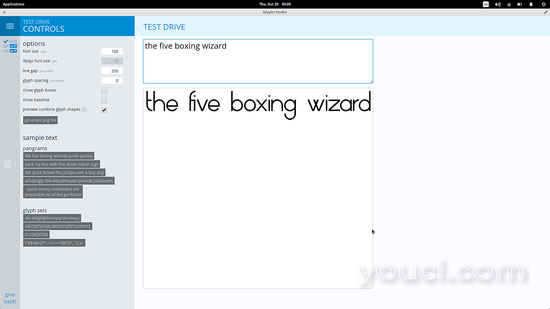
完成设计和优化后,您可以将新的字体集导出为真实的字体格式或svg。
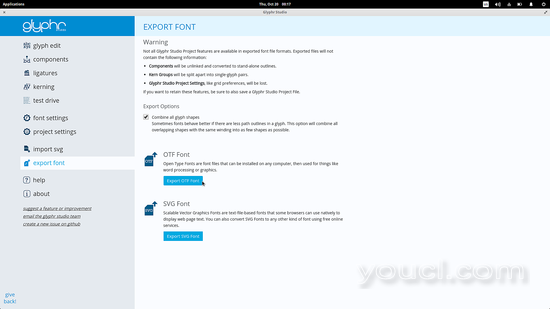
要在系统上添加字体,请使用字体查看器打开它,然后单击“安装”选项。 如果不起作用,请在您的主目录中创建一个名为“.fonts”的新文件夹,并将字体文件放在其中。 或者,您可以以root身份打开文件管理器,导航到/ usr / share / fonts / opentype,在其中创建一个新文件夹,然后粘贴字体文件。 然后打开终端并运行此命令清除缓存:“sudo fc-cache -f -v”
这应该在LibreOffice上添加新的字体,也可以像Gedit这样的系统中的任何其他文本应用程序。